Содержание
Для настройки локальной сети необходимо разобраться в понятиях WLAN и WiFi, в чем разница и сходство между ними. Благодаря беспроводному покрытию удалось открыть доступ в Интернет большому количеству пользователей. Сделать это при помощи кабельного соединения сложно по техническим причинам.

Термин WLAN расшифровывается как беспроводная локальная сеть. Эта технология разработана для передачи пакетов данных через радиосигналы, что позволяет отказаться от использования кабельного соединения.
Что такое беспроводная локальная сеть
Раньше все локальные сети были кабельными. Они использовались для соединения настольных персональных компьютеров (в пределах одного дома или офиса) и обмена данными между ними.
Позднее были разработаны беспроводные сети, которые используют для передачи информации радиоканал, соответствующий стандарту IEEE 802.11. Он получил название WiFi, или Wireless Fidelity. Из-за простоты произношения аббревиатура WiFi используется для обозначения данной технологии чаще, чем WLAN.
Что общего между WLAN и Wi-Fi
Wireless Fidelity — это название торгового бренда, которое используется для обозначения устройств, подключаемых к беспроводной сети. Чаще всего термин WiFi рассматривается как синоним WLAN.
Компании со всего мира образовали альянс, который поддерживает технологию беспроводного соединения и связанные с ним устройства. Эта ассоциация выдает сертификаты на продукцию при условии, что она соответствует международным стандартам совместимости. Однако на рынке можно встретить устройства, которые подходят по этому критерию, но при этом лишены сертификатов и логотипов WiFi по причине высокой стоимости и сложности процедуры оформления.
Особенности беспроводной ЛС в телефоне
Модуль Wi-Fi устанавливается на любых смартфонах, но не все владельцы гаджетов используют возможности беспроводного соединения в полной мере. С помощью этой технологии устройства на базе Android или iOS можно бесплатно подключать к точкам доступа не только дома, но и в общественных местах.

Благодаря технологии WiFi появилась возможность сэкономить на мобильном интернете. Операционные системы для смартфонов сильно привязаны к Всемирной сети, поскольку нуждаются в регулярных обновлениях и загрузке данных. Передача информации через мобильные сети 3G и 4G обходится дороже, поскольку в сети действуют ограничения на количество скачиваемой информации.
При подключении к WiFi пользователю достаточно внести ежемесячную абонентскую плату за интернет. При этом он может скачать неограниченный объем данных. Это касается и общественных точек доступа в таких местах, как вокзалы и кафе.
Плюсы беспроводной ЛС
Преимущества беспроводной локальной сети состоят в следующем:
-
Главное достоинство WLAN — это удобство для администраторов и пользователей. Простая и недорогая настройка беспроводной сети позволяет пользователям обмениваться информацией, находясь в зоне покрытия.
-
Территорию, на которой действует сигнал, можно расширять за счет установки дополнительных роутеров (маршрутизаторов, AP) и антенн.
-
Физические преграды не препятствуют распространению радиоволн. Пользователи получают доступ в интернет, находясь в движении, на разных этажах или в других зданиях.
-
Технология WLAN позволяет избавиться от большого количества проводов в помещении.
-
Скорость передачи данных может превышать 100 Мбит/с (зависит от модели роутера). Радиус области покрытия может составлять 150 м без учета дополнительных точек доступа.
-
Скорость соединения для всех пользователей одинаковая.
-
Устройства WLAN от разных производителей отличаются по цене и техническим характеристикам.

Как подключить и настроить
Для установки домашней или офисной беспроводной сети понадобятся маршрутизатор, персональный компьютер или ноутбук с сетевым адаптером и кабель Ethernet от провайдера, предоставляющего услугу подключения к интернету.
Прежде всего следует найти подходящее место для AP. Рекомендуется установить роутер на возвышенности в центре дома, квартиры или офиса. Нужно проследить, чтобы возле маршрутизатора не было высокочастотных излучателей помех, таких как телевизор и радиоприемник.
Определившись с местоположением устройства AP, можно приступать к непосредственной настройке точки доступа. Кабель, идущий от провайдера, подключается к разъему WLAN на роутере. Компьютер соединяется с AP при помощи кабеля Ethernet, который поставляется в комплекте.
Для настройки AP необходимо выполнить такие действия:
-
Нажать кнопку включения питания на маршрутизаторе. Открыть любой обозреватель на компьютере (например, Chrome) и ввести в верхней строке IP, указанный в руководстве пользователя.
-
Ввести логин и пароль (они также указаны в инструкции).
-
Поставить флажок напротив пункта «Беспроводной доступ», задать произвольное имя сети. Включить автоматический режим и сохранить настройки.
-
В разделе настроек радиосети выбрать протокол защиты информации. Задать пароль, подтвердить его, сохранить настройки.
-
В разделе дополнительных настроек перечислить типы устройств, которые можно подключить к беспроводной сети.
-
Включить контроль доступа, установив соответствующий флажок.
-
При желании можно настроить раздел VPN (сеть для безопасных подключений).
-
Для подключения пользовательских устройств к интернету понадобятся название сети и пароль, которые были указаны в процессе настройки роутера. Например, для активации соединения на смартфоне или планшете Android необходимо зайти в его опции, открыть раздел «Беспроводные сети» и выбрать в списке недавно созданную точку доступа.
Процедура настройки WiFi-соединения может отличаться в зависимости от фирмы производителя и модели маршрутизатора. Однако технических сложностей при этом не возникает: на WLAN не влияют особенности рельефа, зданий и коммуникаций, как это часто происходит с кабельным соединением.
В чем разница между WiFi и Интернет? Вы знаете ответ? Он здесь!
Здравствуйте, уважаемые друзья и гости блога Pribylwm.ru! Давайте в этой статье поговорим о том, есть ли разница между WiFi и Интернет? Если Вам это будет интересно, то читаем дальше …
Я уверен, что Вы слышали об Интернете … верно? Конечно! Ну, проще говоря, это большая огромная сеть, которая меняет человечество. Это пробуждает твою память? Теперь вопрос заключается в следующем. Вы знаете разницу между I вашей Wi – Fi сети и Интернетом? Если нет, сохраняйте спокойствие, и я объясню. Я сделаю все возможное, чтобы Вы все поняли. Будет представлено несколько концепций, но по большей части я использую визуальные метафоры – поэтому я сделаю все возможное, чтобы помочь Вам было доступно и понятно.
Если я смогу заставить Вас запомнить одну вещь, что Интернет и Wi Fi – это два совершенно разных зверя. Если Вы это запомните, то половина моей работы выполнена.
Хорошо, теперь какая разница между WiFi и Интернет?
Интернет – это язык
Интернет – это способ общения одного компьютера с другим. Некоторые называют это интернет-жаргоном, я – интернет протоколом. Этот язык позволяет вашему компьютеру отправлять и получать информацию с другого компьютера. Без этого протокола, даже если два компьютера были соединены кабелем, они не смогли бы понять друг друга. Например, разговаривать по телефону с кем-то по-китайски. Связь есть, но если Вы не понимаете язык, Вы никогда не сможете общаться.
Второй аспект Интернета заключается в том, как эти данные действительно перемещаются из одного места в другое. Теперь вот становится немного сложнее. Начну с примера.
Когда Вы отправляете электронное письмо, Вы используете Интернет для перемещения какой-либо информации, допустим это фотография, с одного компьютера на другой. Но как же это на самом деле происходит?
Хорошо, Вы напечатали это блестящее электронное письмо своему адресату и собираетесь отправить его. Когда Вы нажимаете «Отправить», это электронное письмо попадает через интернет-каналы общества и попадает на другой компьютер, где-то в Интернете. Этот компьютер связан с вашей конкретной электронной почтой и называется сервером (запомните этот термин). Затем ваш сервер отправляет ваше сообщение на сервер вашего адресата (также связанный с его / ее конкретным адресом электронной почты), который, в свою очередь, передает сообщение на их рабочий компьютер.
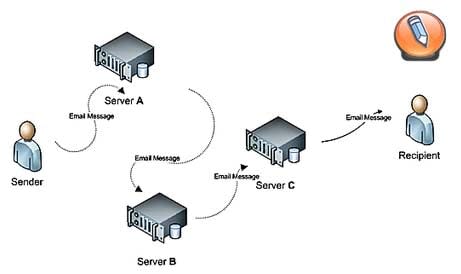
Все еще со мной? Давайте разберемся с этим немного подробнее.
Сервер – это компьютер, единственной целью которого является подключение вашего компьютера к компьютеру вашего адресата. Он живет, чтобы служить. Каждый сервер имеет уникальный адрес в Интернете, и этот адрес называется его URL. Таким образом, когда Вы печатаете facebook.com, как Вы делаете это каждый день, Вы просто получаете доступ к другому компьютеру, который принадлежит и управляется Facebook.
Однако технически сервер не является Интернетом.
Интернет – это то, что находится между вашим компьютером, вашим сервером, сервером вашего адресата и компьютером вашего адресата. Это «сеть», которая связывает их всех вместе, и это также язык, на котором компьютеры говорят между собой.
Ваш интернет-провайдер или просто провайдер предоставляет кабель, который идет от вашего дома к Интернету. Такие компании, как Comcast, Clearwire и CentruyLink, (Америка, мать ее!) являются распространенными провайдерами. Именно они создают физическую связь с сетью.
Из этого гнезда Ethernet в гостиной Вы собираетесь подключить два устройства. Один из них называется модемом, а другой – маршрутизатором. Модем используется для перевода интернет-сигнала из внешнего мира на родной язык, понятный вашему компьютеру (не беспокойтесь об этом), а маршрутизатор похож на маленькую крошечную радиобашню, которая транслирует WiFi по всему дому.
Таким образом, Wi-Fi это просто радиосигнал
Вот это и есть дифференцирующий фактор между I WiFi и Интернет. Если Интернет позволяет вам получать доступ к информации с других компьютеров по всему миру с использованием определенного языка (протокола), то WiFi – это просто способ подключения к этому проводу в стене вашей гостиной и выхода в Интернет по беспроводной сети.
“Что дальше?”
Хорошо, представьте себе радиовышку, транслирующую последние 40 поп-песен на автомобили по всему городу. Теперь представьте, что радиобашня имеет размер коробки для завтрака, и каждый автомобиль – это отдельное устройство с поддержкой WiFi (iPad, iPhone, Mac и т.д.). Теперь представьте, что вместо тех же 40 песен снова и снова этот ланчбокс (роутер) транслирует Интернет на ваши устройства. Это больше не воображаемые вещи, это реальность.
Когда Вы видите эти полосы WiFi на вашем iPad в верхнем левом углу экрана, и ваш iPad транслирует поп-песни из Интернета – но так ли это на самом деле? Ну, не обязательно.
Вы можете быть подключены к WiFi, но не к Интернету
Радиовышка, которая транслирует свою сеть по всему дому, не прекратит вещание своего сигнала, если к нему больше не будет подключен интернет. Например: Вы заходите в любой браузер, например Хром, Яндекс, Mozilla Firefox или наконец Safari на своем iPad с подключенным WiFi и вводите любой адрес сайта, например vkontakte.com. Затем Вы получите сообщение об ошибке! Он говорит, что-то вроде: «не могу найти сервер» или «Вы больше не подключены к Интернету». Пока iPad пытается это сделать, он никогда не будет подключаться к Vkontakte. Теперь Вы знаете, что это, вероятно, связано с вашим Интернет-провайдером, а не маршрутизатором. Возможно, в вашем доме работает сеть WiFi, но нет подключения к Интернету. Почему? Потому что ваш iPad настроен на нужную радиостанцию, но нет музыки, которую он мог бы услышать.
Однако устройства могут связываться друг с другом через WiFi без интернета. Все они в основном используют свои собственные маленькие радиостанции к примеру она называется “HAM”. Используя код, чтобы сообщать друг другу разные вещи на определенных радиочастотах. Например: “CQ CQ Calling CQ. This is AD5UAP, Alfa-Delta-Five-Uniform-Alfa-Papa”. (Так можно сказать по радио, чтобы идентифицировать себя). Другое устройство отвечает: «N2EEC N2EEC, это AB2GD, Alfa-Bravo-Two-Golf-Delta».
Как и любительская радиостанция “HAM”, WiFi не путешествует на большие расстояния, как полноценная коммерческая радиостанция или ваша сотовая сеть, к которой подключается ваш телефон. WiFi обычно находится в пределах досягаемости обычного семейного дома, радиусом около 150-300 футов, в зависимости от того, сколько стен и препятствий на пути. Однако из-за множества факторов, выходящих за рамки данной статьи, WiFi может передавать информацию намного быстрее, чем любая сеть, которую Verizon или AT & T могут поддерживать из космоса. По этой причине полезно подключаться к WiFi, когда это возможно. Сохраните эти ценные данные в своем счете на мобильный телефон, когда Вам это нужно больше всего.
У Вас возможно возник вопрос …
Спасибо за понимание о том, что такое WiFi и Интернет, но как я могу на самом деле использовать эту информацию?
Что ж, дорогой читатель, я многое не затронул и более сложные сценарии, которые меняют некоторые из этих факторов. В целом, если Вы помните, что интернет является языком, то ваш Wi – Fi является радиостанцией, и они два полностью отдельных вещи. Вот и все, что я хотел Вам рассказать про WiFi и Интернет.
Всем удачи благополучия! До новых встреч!
Здравствуйте, уважаемые читатели сайта Uspei.com. Перед вами одна из главных артерий интернета — подводный оптоволоконный кабель, который прокладывается по дну океана и соединяет между собой материки и острова. А вот один из крупнейших дата центров, который обрабатывает и хранит петабайты данных, в том числе наши фото на гугл драйве.
Но большинство из нас даже не задумывается об этой изнанке интернета. Все, что нас интересует — это знакомое название сети и надпись “подключено”.
реклама
Сегодня разберемся, как работает самая первая отправная станция во всемирную паутину — беспроводная сеть Wi Fi. Как ее сигнал проходит сквозь стены, почему нам мешают сети соседей, что такое каналы вай фая и как смартфон передает данные по воздуху? Все ответы далее.
Вай фай можно рассматривать на примере десятков устройств, начиная от холодильника, заканчивая компьютерами и ноутбуками. Даже чайники сейчас умные. Но мы возьмем самый близкую для каждого пару: маршрутизатор, он же роутер, и смартфон. Итак, что такое Вай фай и как он работает?
Если очень упростить, то это всем нам привычная сеть между компьютерами, только давным давно она создавалась исключительно проводами, а с 1998 года может и “по воздуху”. Да и одними ПК все уже давно не ограничивается.
реклама
С беспроводными сетями могут работать самые разные устройства, как я уже сказала — чайники, холодильники, кофеварки, да что угодно. Главное, что бы они поддерживали один из стандартов связи IEEE 802.11. Вон сколько их насчитывается, по сути — это и есть “вай фай”.
Но не пугайтесь, это не буквально действующий список, а скорее история развития. Сейчас в основном используются вот эти стандарты.
реклама
Впрочем, и в этом огороде недавно навели порядок, что бы было сразу понятно какой стандарт лучше и новее. Теперь все сводится к вот такому перечню и понятным иконкам: чем больше цифра, тем круче.
С неймингом разобрались, а теперь пристегиваемся покрепче и отправляемся глубже. Большинство домашних беспроводных сетей работают в диапазонах частот — 2.4 или 5 Гигагерц, то есть информация в них передается радиоволнами. Они проходит препятствия и роутер добивает с одного конца квартиры в другой и вы можете смотреть ютуб на кухне, через три стены.
Все потому, что техника на 2.4 гигагерцах использует длину волны 12.5 сантиметров, за счет чего сигнал имеет хорошую проникающую способность. Будь частота намного выше, а длина волны исчислялась бы миллиметрами, то сигнал просто отражался бы от всех препятствий.
реклама
Хотя влияние стен на сантиметровую волну конечно тоже есть, поэтому лучше все размещать роутер в центре жилища. Плюс есть ограничение мощности передатчика. На отечественных просторах закон разрешает использовать не более 100 мВт для диапазона 2.4 ГГц.
И наконец, мощность принимающей стороны обычно ниже. Часто бывает, что роутер может отправить смартфону данные, а вот смартфону выгрузить что-то в сеть уже сложно или вообще невозможно — не достает.
Что еще может мешать работе вай фай? Другие устройства, которые используют этот же диапазон частот, например — микроволновка. Или же сети, находящиеся вокруг. Дело в том, что под надписью в характеристиках “2.4 гигагерца” понимается не одна определенная частота, а диапазон, который включает сразу 14 каналов.
Но не все их можно использовать в конкретной стране. Например, в США доступны только первые 11, а у нас — 13. Это стоит учитывать для техники из за границы.
реклама
Как то мы делали батл роботов пылесосов на нашем портале, и хотели показать как они управляются через Google Home Mini. Так вот этот блинчик, купленный в США, никак не мог поймать наш вай фай. Оказалось роутер автоматом выбрал 12 канал, частоту которого просто не мог увидеть наш американский друг. Выбрали вручную 10-й и все заработало.
Но вернемся к соседям. В зависимости от стандарта и настройки устройств ширина канала может варьироваться, но в основном это 20 мегагерц. Получается во всем диапазоне есть только 4 непересекающихся канала: 1, 5, 9 и 13. Есть устоявшееся мнение в рунете, что их три, но это мнение актуально только в Северной Америке, у нас же их 4.
Каналы не пересекаются условно, потому что даже первый и тринадцатый создают небольшие помехи друг для друга. Но все же. Если у вас выбран первый канал, а у соседа за стенкой 9-й, то теоретически вы можете с ним мирно сосуществовать, не просаживая скорости друг друга.
реклама
Но опять же, теоретически, потому что тут очень много нюансов, и если роутеры окажутся очень близко, то все равно будет вероятность забить каналы друг друга помехами. Не просто так расплодилось столько контор и отдельных профи, занимающихся планированием и расчетом Wi Fi сетей.
Вы тоже можете приобщиться к такому ремеслу, просканировать сети вокруг специальными программами и выбрать наименее зашумленный канал, так сказать на пмж. Хотя есть вероятность, что также поступит и сосед, только без сканирования, и ваши цифры совпадут…поэтому тут на выбор.
реклама
Как по мне лучше доверится роутеру, он и без помощи, в авто режиме, сканирует сети и выбирает самый оптимальный номер. Тоже самое и с шириной канала.
Большинство маршрутизаторов позволяют объединять каналы для увеличения скорости. Таким образом из всего диапазона останется только 2 условно непересекающихся канала, шириной по 40 мегагерц.
реклама
Тут опять таки есть нюансы использования такого режима, так что лучше снова доверится роутеру. Если это возможно в текущих условиях — он перейдет на “сорок” и улучшит скорость, если нет — останется на 20-ти.
Так так, подождите, с этими “два и четыре гигагерцами”совсем забыли про сети, работающие на частоте 5 ГГц. Как с ними обстоят дела?
Они встречаются чуть реже, но быстро набирают популярность. Вот даже среди смартфонов многие середнячки уже могут работать в этом режиме. У них десятки каналов, а непересекающихся — больше 20-ти, а значит на удаленных номерах можно получать заметно меньше шума.
реклама
Плюс “пятерка” может работать с каналами шириной не только 20 и 40 МГц, но и 80 и даже 160, что дает очень высокую скорость. Сигнал передается в СВЧ диапазоне, а длина волны меньше, чем в режиме 2.4 и составляет порядка 6 сантиметров. Из за чего разные препятствия преодолеваются хуже. Но и разрешенная мощность у них выше — 200 мВт.
Что лучше: 2.4 Гигагерца или 5 сейчас разбираться не будем, это тема отдельная. Если интересно, дайте знать в комментариях. Так что вспомним про наш смартфон.
Итак, вы увидели знакомое название сети, подключились и пытаетесь что-то отправить, например фотографию в мессенджере. Каким образом ваш смартфон связывается по воздуху с роутером и передает картинку?
После того, как процессор превратил фото в кодированные пакеты данных, нули и единицы, в дело включается крохотная вай фай антенна. Вот так она выглядит в шестом айфоне. По сути это проводник, по которому протекает переменный ток.
реклама
Когда приходит время отправки сообщения, по проводнику с невообразимой скоростью начинают носится электроны, что создает колебания электромагнитного поля. Эти колебания порождают электромагнитную волну, распространяющуюся от антенны в пространство. То есть смартфон отправляет сообщение не одному устройству, а всем, кто услышит.
Вот только оно закодировано, а грубо говоря ключь есть только у адресата. И вот волны, несущие нули и единицы, через стены и преграды доходят все таки до цели — антенн роутера. Теперь все происходит наоборот. Уже электромагнитные волны, попадающие на проводник наводят токи, а приемник в каждом колебании распознает нули и единицы.
Откуда роутер знает, что сообщение пришло от вас? В сообщении также закодированы пакеты с идентификатором пользователя. И даже если таких пользователей очень много, роутер все равно различает кто когда “вещает”.
Вот таким образом, создавая радиоволны смартфон с невероятной скоростью передают по частям вашу фотографию в сеть. И даже если ей нужно оказаться скажем на краю света, в смартфоне друга в Новой Зеландии, она сделает это за мгновение. Пройдет тысячи километров оптоволокна на суши, дата центры, подводные кабели и окажется там, где нужно.
Используемые источники:
- https://routerpro.ru/chto-takoe/chem-otlichaetsya-wlan-ot-wi-fi-i-chto-obshhego-mezhdu-nimi
- https://pribylwm.ru/samoobrazovanie/wifi-i-internet.html
- https://uspei.com/gadzhety/kak-rabotaet-wi-fi/

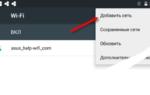 Как обнаружить скрытый вай фай. SSID сети – что это такое? Раскрываем секреты. Что такое вещание SSID
Как обнаружить скрытый вай фай. SSID сети – что это такое? Раскрываем секреты. Что такое вещание SSID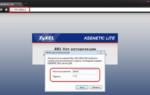 Значок VoWiFi в телефоне — что это такое и как отключить?
Значок VoWiFi в телефоне — что это такое и как отключить? Что такое адаптер сетевой? Что такое адаптер локальной сети
Что такое адаптер сетевой? Что такое адаптер локальной сети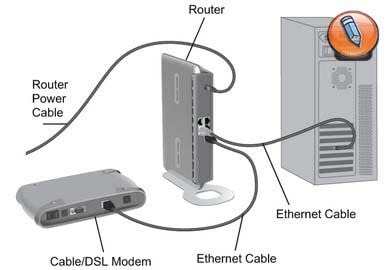


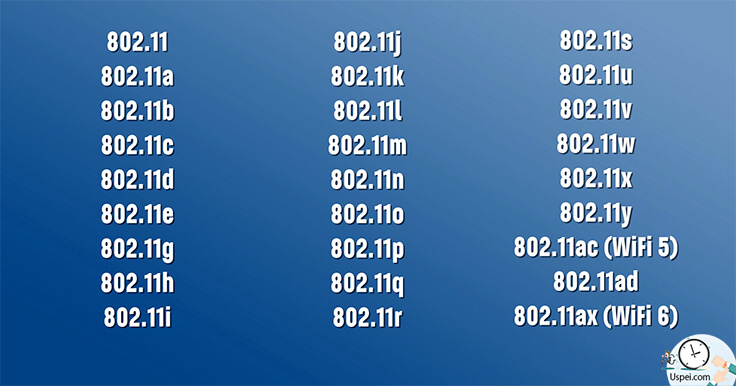

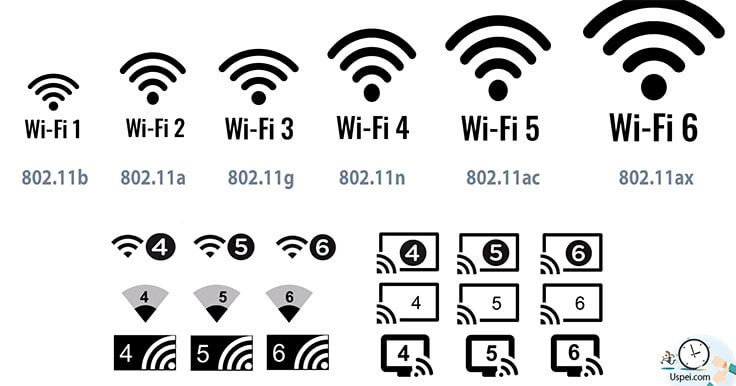
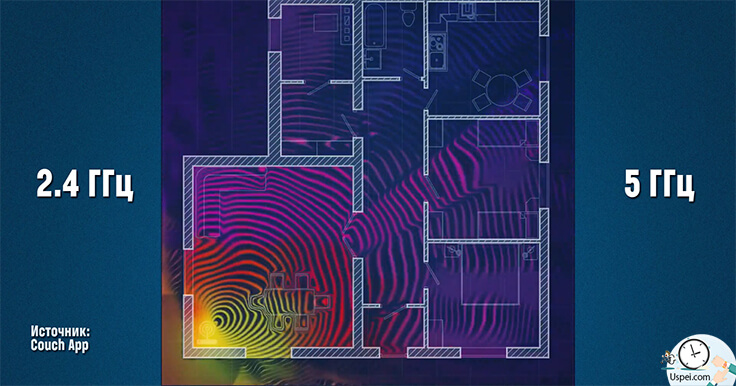
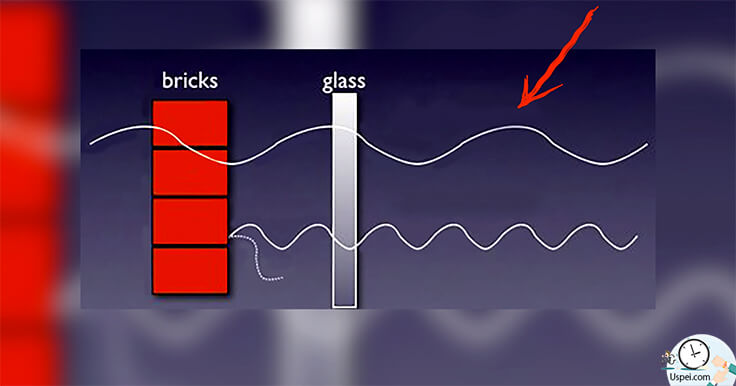

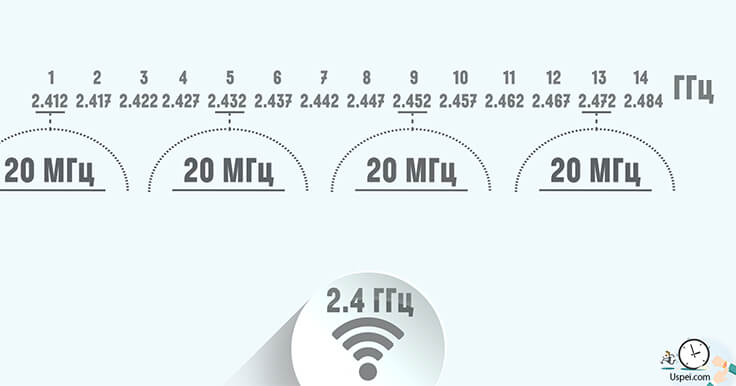
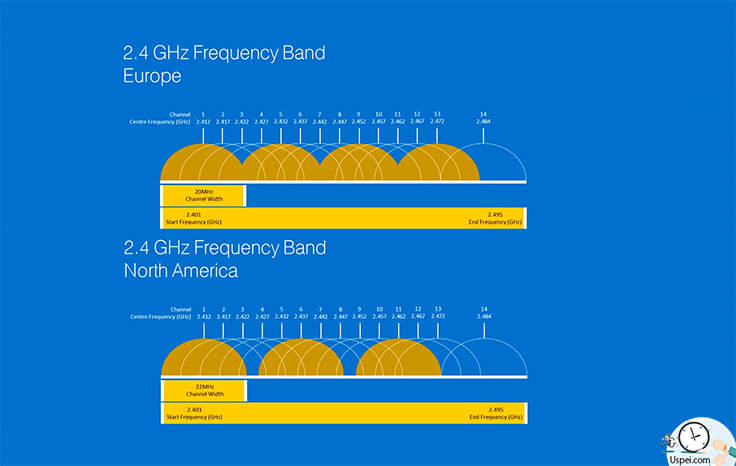


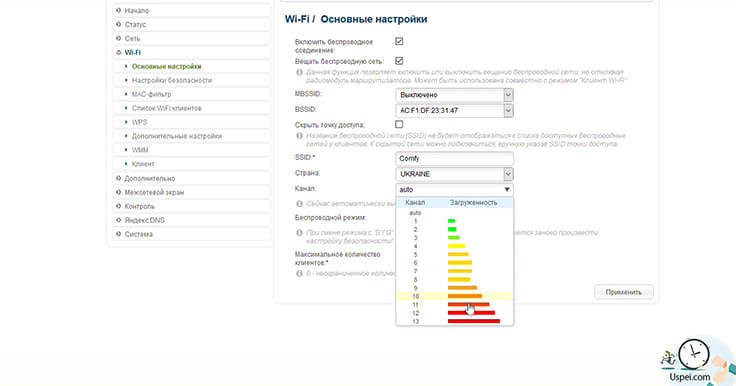
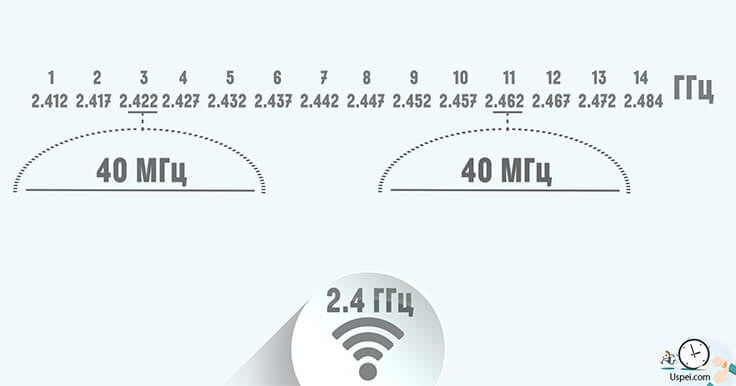
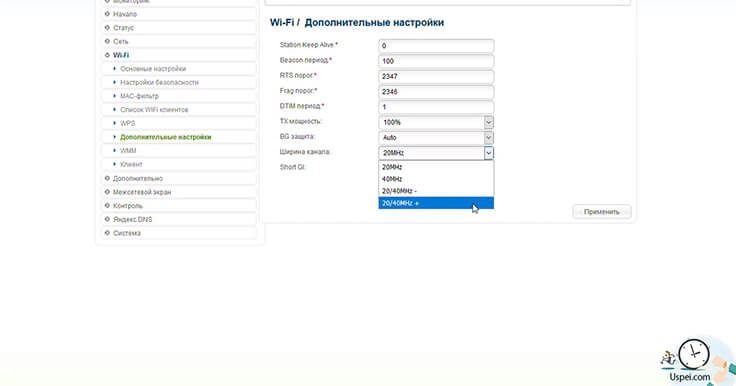

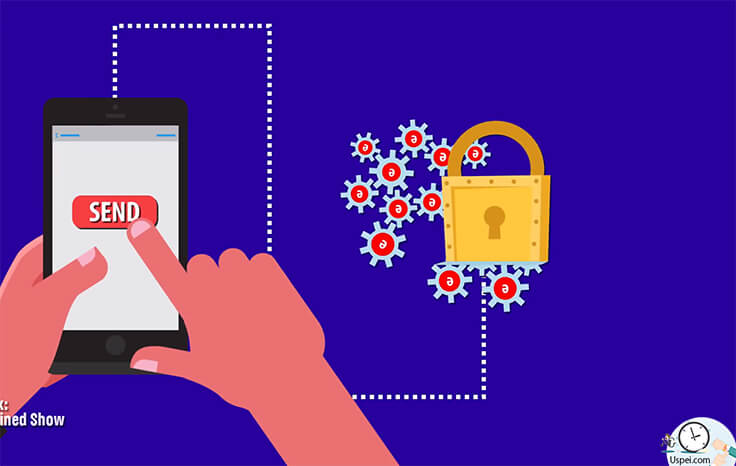

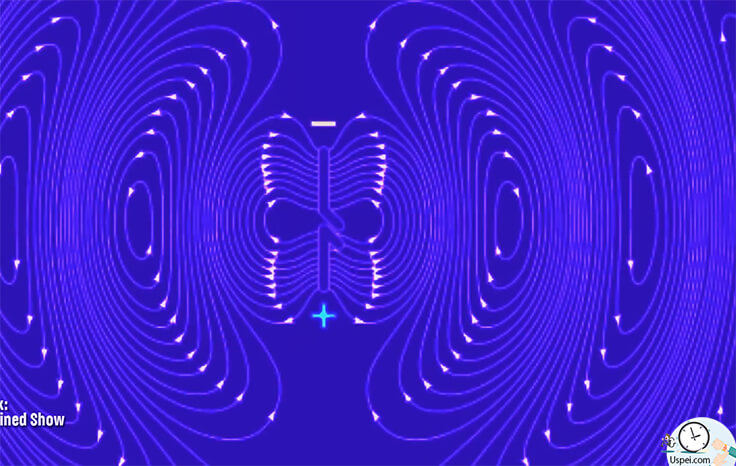
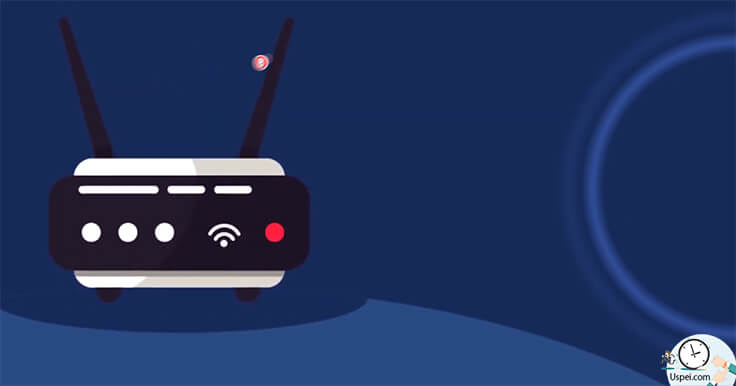
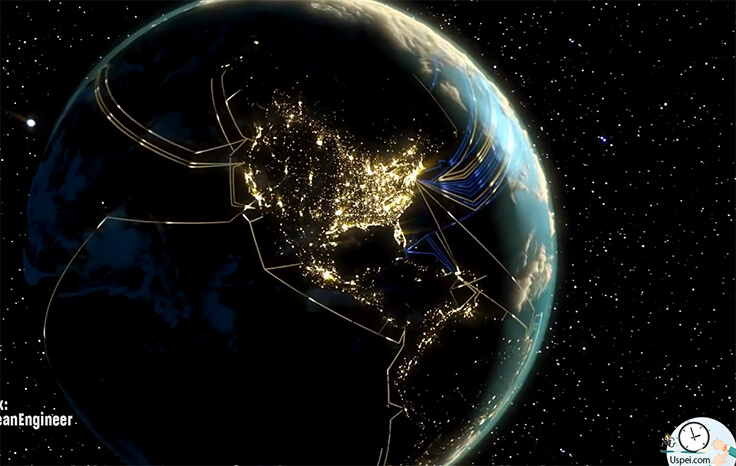


 Как подключиться к интернету и выбрать лучшего провайдера
Как подключиться к интернету и выбрать лучшего провайдера Как узнать или изменить пароль беспроводной сети на устройствах TP-Link
Как узнать или изменить пароль беспроводной сети на устройствах TP-Link Маршрутизатор Wi-Fi – что это, как работает, технические характеристики
Маршрутизатор Wi-Fi – что это, как работает, технические характеристики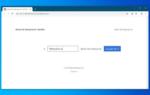 Способы решения проблем подключения к сети Wi-Fi (Интернет)
Способы решения проблем подключения к сети Wi-Fi (Интернет)